-
La virtualización puede activarse en UEFI/BIOS o desde Windows (Hyper-V y Plataforma de máquina virtual).,Comprueba compatibilidad: SLAT, extensiones de modo monitor y ediciones Pro/Enterprise para Hyper-V.,Herramientas clave: Características de Windows, PowerShell, DISM, CMD y directivas de grupo (VBS/HVCI).,Fabricante y firmware influyen; consulta documentación (p. ej., AMI o Phoenix) para rutas específicas.
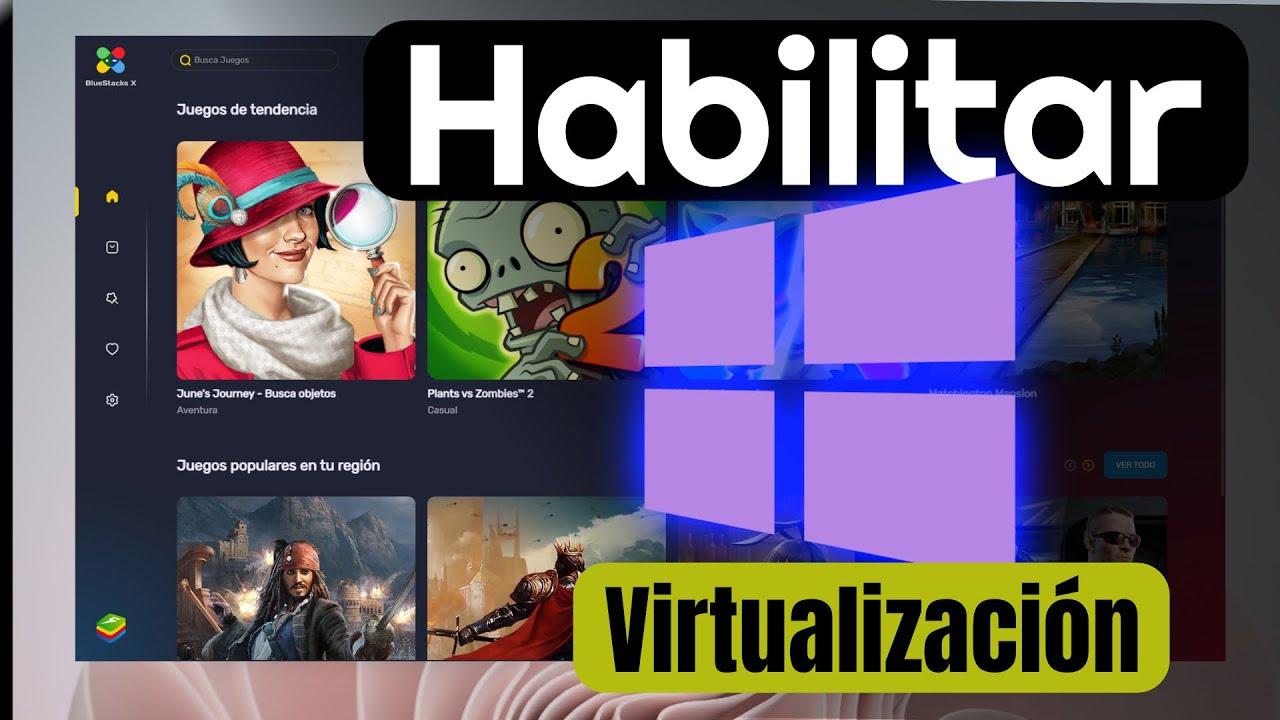
La virtualización es clave para ejecutar máquinas virtuales, emuladores y características de seguridad modernas en tu ordenador con Windows 11; con ella podrás usar Hyper-V, WSL, entornos de pruebas y más, algo especialmente útil para desarrollo y TI, y se activa en el firmware UEFI/BIOS o mediante funciones de Windows.
En esta guía encontrarás instrucciones detalladas para activarla a nivel de firmware, comprobar compatibilidad del procesador y habilitar componentes como Hyper-V, todo ello con métodos alternativos desde Windows (sin tocar la BIOS) mediante Funciones opcionales, PowerShell, DISM, Símbolo del sistema y Directivas de grupo; además, te indicaré qué hacer si tu UEFI es AMI o Phoenix, y cómo instalar y verificar Hyper-V tanto en Windows 11/10 como en Windows Server.
Qué es la virtualización y por qué activarla en Windows 11
La virtualización permite que el hardware de tu equipo exponga extensiones especiales del procesador para que el sistema operativo ejecute entornos aislados y seguros (máquinas virtuales, contenedores o sandbox), lo que habilita escenarios como laboratorios, pruebas de software y despliegues, y también interviene en funciones de seguridad como la seguridad basada en virtualización (VBS).
Entre los usos prácticos, destacan Hyper-V, Windows Sandbox, emuladores de Android o la ejecución de WSL con mejor rendimiento; sin este soporte activo, muchas de estas herramientas fallan o rinden mal, de ahí que sea tan importante comprobar si está habilitado y, en su caso, activarlo correctamente en UEFI/BIOS o desde las opciones de Windows.
Requisitos previos y cómo saber si tu PC es compatible
Antes de tocar nada, conviene revisar compatibilidad y estado; los procesadores modernos (Intel y AMD) incluyen extensiones de virtualización (VT-x/AMD-V), pero para ciertos componentes como Hyper-V hay requisitos extra, así que asegúrate de cumplir lo siguiente:
-
Edición de Windows: Windows 10 Pro/Enterprise o Windows 11 Pro/Enterprise para Hyper-V. En Home puedes usar algunas funciones (como Plataforma de máquina virtual), pero Hyper-V no está disponible como rol completo.
-
CPU de 64 bits con traducción de direcciones de segundo nivel (SLAT) para Hyper-V y extensiones de modo monitor de la máquina virtual (VM Monitor Mode Extensions, equivalente a VT-x/VT-c en Intel).
-
Memoria: al menos 4 GB de RAM (más es recomendable para ejecutar varias máquinas virtuales con fluidez).
Para confirmar si la virtualización ya está activa en tu sistema, puedes usar el Administrador de tareas; esto te ahorra pasos si ya está todo preparado y evita cambios innecesarios en UEFI/BIOS.
Comprobar si la virtualización está activada en Windows 11
Sigue estos pasos para verificar el estado desde Windows, sin reiniciar ni entrar a la BIOS; si aparece como “Activado”, no tendrás que modificar el firmware, y podrás pasar directamente a habilitar funciones como Hyper-V:
-
Pulsa Ctrl + Shift + Esc para abrir el Administrador de tareas.
-
Entra en la pestaña Rendimiento.
-
Selecciona CPU en el panel izquierdo.
-
Busca el campo Virtualización; si pone Activado, ya está operativa; si aparece Desactivado, continúa con los apartados siguientes para activarla a nivel de UEFI/BIOS o desde Windows.
Si indica “Desactivado” a pesar de que has habilitado funciones en el sistema, probablemente el soporte esté apagado a nivel de firmware, por lo que convendrá entrar a UEFI/BIOS, revisar las opciones del procesador y asegurarte de guardar cambios para que el equipo reinicie con la virtualización efectivamente activa.
Acceder a UEFI/BIOS en Windows 11
En Windows 11 puedes entrar al firmware UEFI desde las opciones de arranque avanzado sin tener que adivinar la tecla del fabricante; esto da menos margen de error y evita perder el momento de la pulsación al encender.
-
Abre Configuración con Windows + I.
-
Ve a Sistema y entra en Recuperación.
-
En Inicio avanzado, pulsa Reiniciar ahora.
-
En el menú azul, elige Solucionar problemas > Opciones avanzadas > Configuración de firmware UEFI y confirma con Reiniciar.
Si tu equipo no ofrece la opción de firmware UEFI en el arranque avanzado, hazlo a la antigua usanza: reinicia y pulsa repetidamente la tecla de acceso del fabricante (F2, F10, F12, Esc o Supr son las más habituales), lo que te llevará al menú de configuración del firmware; recuerda que este aspecto cambia según el fabricante del equipo.
Activar la virtualización en UEFI/BIOS
Ya dentro del firmware, localiza los ajustes del procesador y habilita las opciones de virtualización; la ruta exacta varía, pero suele estar en menús como Avanzado, CPU Configuration o Security, quedando la opción bajo nombres típicos como Intel VT-x o AMD-V, y conviene habilitar también VT-d/IOMMU si está disponible.
-
Abre el menú Advanced, CPU Configuration o similar.
-
Activa Intel VT-x o AMD-V según tu CPU.
-
Si existe, activa VT-d (Intel) o IOMMU (AMD) para gestionar mejor dispositivos y memoria en entornos virtualizados.
-
Guarda los cambios en Save & Exit (o Guardar y salir), confirma y permite que el sistema se reinicie.
La interfaz UEFI/BIOS depende del fabricante del equipo y del desarrollador del firmware, por eso verás menús distintos; al salir, el sistema se reiniciará automáticamente y el cambio quedará aplicado, de modo que a partir de ese momento Windows 11 detectará que la virtualización está disponible.
Instrucciones por fabricante y por desarrollador de firmware
Si buscas guías específicas, lo más práctico es consultar la documentación del fabricante de tu PC o del proveedor del firmware UEFI; muchas marcas ofrecen manuales con capturas de pantalla y rutas exactas, pero cuando no aparece el fabricante, lo mejor es acudir a la documentación del dispositivo o del firmware, ya que los nombres de las opciones pueden variar.
Para firmwares comunes, los desarrolladores suelen indicar cómo proceder en sus manuales técnicos; a falta de una guía única para todos los equipos, considera estas referencias usuales y acude siempre a la documentación oficial:
|
AMI |
Consulta la documentación de firmware del dispositivo |
|
Phoenix |
Consulta la documentación de firmware del dispositivo |
En algunos portátiles y sobremesas, el fabricante del equipo incluye además una ayuda paso a paso en su web con rutas como Seguridad > Virtualización o Avanzado > CPU; esos enlaces suelen ser externos y varían según modelo, así que utiliza el soporte oficial del fabricante.
Activar virtualización desde Windows (sin tocar la BIOS)
Si no tienes acceso al firmware o prefieres no modificarlo, puedes activar componentes de virtualización que aporta Windows; esto no habilita las extensiones de CPU si están desactivadas en UEFI/BIOS, pero sí activa capas como Hyper-V (cuando sea compatible) y la Plataforma de máquina virtual, lo que en muchos casos basta para tus necesidades y te permite seguir sin entrar a la BIOS; aprende a activar la virtualización sin tocar la BIOS.
-
Pulsa Windows + R, escribe
optionalfeaturesy pulsa Intro. -
En la ventana Características de Windows, marca opciones relacionadas con virtualización como Hyper-V y Plataforma de máquina virtual.
-
Pulsa Aceptar y deja que el sistema aplique cambios y te solicite reiniciar.
Si en el Administrador de tareas la línea de Virtualización sigue en “Desactivado” tras esto, es señal de que falta habilitarlo en UEFI/BIOS; aun así, activar estas funciones de Windows es necesario para usar Hyper-V y otros componentes, por lo que resulta recomendable hacerlo igualmente.
Habilitar funciones de virtualización con PowerShell y DISM
PowerShell y la herramienta DISM permiten activar características de Windows de forma rápida y scriptable; esto es muy útil para equipos de trabajo o servidores remotos, y asegura que todas las dependencias queden instaladas.
Abre PowerShell como administrador y ejecuta estos comandos para habilitar Plataforma de máquina virtual y el conjunto completo de Hyper-V:
dism /online /enable-feature /featurename:VirtualMachinePlatform /all
dism /online /enable-feature /featurename:Microsoft-Hyper-V-All /allEstos switches añaden todos los subcomponentes; cuando termine, el propio sistema te pedirá reiniciar, lo que conviene aceptar para que los cambios se apliquen; en caso de error, revisa que tu edición de Windows soporte Hyper-V y que la virtualización esté realmente disponible a nivel de hardware.
Habilitar el hipervisor desde el Símbolo del sistema (CMD)
Si prefieres CMD, puedes forzar que el hipervisor de Microsoft se cargue al inicio; esto es útil cuando la función existe pero no arranca, y puede desbloquear el uso de Hyper-V tras reiniciar.
-
Abre CMD como administrador (buscar CMD en Inicio, clic derecho y Ejecutar como administrador).
-
Ejecuta:
bcdedit /set hypervisorlaunchtype auto -
Reinicia el equipo para que el hipervisor quede activo desde el arranque.
Si posteriormente deseas deshabilitarlo temporalmente para otra herramienta, podrás revertirlo con bcdedit /set hypervisorlaunchtype off; recuerda que si la virtualización está apagada en UEFI/BIOS, ninguno de estos comandos surtirá efecto.
Configurar la seguridad basada en virtualización (GPO)
La Política de Grupo incluye ajustes para activar VBS (Virtualization-Based Security) y la integridad de código basada en virtualización (HVCI); esto no enciende la virtualización del procesador si está deshabilitada en BIOS, pero sí habilita servicios de seguridad que la aprovechan cuando está disponible, y puede ser requisito en entornos corporativos.
Ruta en el Editor de directivas de grupo local: Configuración del equipo > Plantillas administrativas > Sistema > Device Guard.
-
Abre Editor de directivas de grupo (gpedit.msc).
-
Ve a Device Guard y haz doble clic en Activar la seguridad basada en virtualización.
-
Selecciona Habilitada y, en las opciones, marca Protección basada en virtualización de la integridad del código como Habilitada.
-
Aplica los cambios con Aplicar y Aceptar; después reinicia el ordenador para que la política entre en vigor.
Si tras esto observas advertencias, revisa compatibilidad del hardware y la presencia de controladores antiguos sin firma; la VBS requiere determinados requisitos de CPU y firmware, por lo que conviene mantener BIOS/UEFI y drivers al día.
Habilitar Hyper-V en Windows 11 y Windows 10
Hyper-V es el rol de virtualización nativo de Microsoft; para usarlo en Windows 11/10 Pro o Enterprise, puedes habilitarlo con PowerShell, DISM o desde la interfaz de Características de Windows, y siempre requerirá reiniciar el equipo al finalizar.
PowerShell (como administrador):
Enable-WindowsOptionalFeature -Online -FeatureName Microsoft-Hyper-V -AllCuando se te solicite, confirma con Y para reiniciar; si prefieres DISM, utiliza el siguiente comando y espera a que muestre “La operación se completó correctamente”, tras lo cual reinicia el sistema:
DISM /Online /Enable-Feature /All /FeatureName:Microsoft-Hyper-VInterfaz gráfica en Windows 11:
-
Abre Panel de control (búscalo desde Inicio).
-
Entra en Programas y luego en Programas y características.
-
Pulsa Activar o desactivar características de Windows.
-
Marca Hyper-V y acepta; al terminar, se te pedirá reiniciar para que el rol quede operativo.
Interfaz gráfica en Windows 10 (similar, con una ruta inicial distinta):
-
Ve a Configuración desde Inicio.
-
Abre Aplicaciones y características y en la parte derecha pulsa Programas y características.
-
Pulsa Activar o desactivar las características de Windows.
-
Marca Hyper-V, acepta y, para terminar, reinicia el equipo.
Si usas ediciones Home, no verás Hyper-V como tal; aun así, puedes activar Plataforma de máquina virtual con dism o desde Características de Windows para aplicaciones que lo utilicen, y aprovechar otros entornos de virtualización compatibles, como instalar Oracle VirtualBox.
Instalar y verificar Hyper-V en Windows Server
En servidores, el rol de Hyper-V se instala con PowerShell o desde el Administrador del servidor; en entornos remotos es habitual usar línea de comandos, ya que permite reiniciar y dejarlo todo automatizado, y verificar al instante qué roles están disponibles.
Instalación con Install-WindowsFeature:
Install-WindowsFeature -Name Hyper-V -ComputerName <computer_name> -IncludeManagementTools -RestartSi estás en el servidor local, ejecuta el comando sin -ComputerName <computer_name>; al finalizar, el equipo se reiniciará automáticamente para completar el proceso y dejar el rol activo.
Verificación del rol tras el reinicio:
Get-WindowsFeature Hyper-V -ComputerName <computer_name>De nuevo, si estás conectado localmente, omite el parámetro -ComputerName; el resultado te mostrará el estado del rol y sus características, de forma que podrás confirmar que Hyper-V está instalado correctamente.
Instalación desde Administrador del servidor (GUI):
-
Abre Administrador del servidor desde Inicio.
-
En Administrar, selecciona Agregar roles y características.
-
En Antes de comenzar, valida que el servidor y la red están listos y pulsa Siguiente.
-
Elige Instalación basada en roles o basada en características y pulsa Siguiente.
-
Selecciona el servidor de destino del grupo de servidores y pulsa Siguiente.
-
Marca Hyper-V; cuando aparezca el asistente, acepta Agregar características y pulsa Siguiente.
-
En Seleccionar características, continúa con Siguiente.
-
Configura Conmutadores virtuales, Migración de máquinas virtuales y Almacenes predeterminados según tu entorno.
-
En Confirmar selecciones de instalación, marca Reiniciar el servidor de destino automáticamente si es necesario y pulsa Instalar.
-
Al terminar, comprueba en Todos los servidores que Hyper-V figura como instalado, revisando el icono de Roles y características del servidor afectado.
Recuerda que en servidores también se aplican requisitos de CPU (SLAT, extensiones de modo monitor, etc.) y memoria; sin ellos, la instalación no se realizará o quedará incompleta, así que verifica la compatibilidad del hardware.
Notas importantes sobre el firmware y el fabricante
La apariencia del menú UEFI/BIOS cambia entre fabricantes (y a veces entre modelos); por eso, más allá de los nombres genéricos, es normal que las opciones estén en distintas pestañas o con etiquetas diferentes, y sea imprescindible consultar el manual del equipo.
Si tu fabricante no aparece en las listas que veas en la web o no estás seguro de quién desarrolló el firmware, localiza la marca del BIOS/UEFI en la pantalla de inicio o en la información del sistema; si ves AMI o Phoenix, vuelve a la tabla anterior y recuerda que deberás seguir la guía específica de tu dispositivo.
En algunos casos, el OEM desactiva o oculta opciones de virtualización; si ocurre, actualiza a la última versión de BIOS/UEFI desde el soporte oficial y, si persiste, consulta con el fabricante si existe un ajuste avanzado o una versión de firmware que exponga la opción de virtualización.
Solución de problemas si nada parece funcionar
Si tras seguir los pasos anteriores la virtualización sigue apareciendo como desactivada, apunta estas comprobaciones rápidas, ya que suelen resolver la mayoría de incidencias, y te evitarán dar vueltas innecesarias:
-
Verifica en UEFI/BIOS que Intel VT-x/AMD-V estén en Enabled y que hayas guardado los cambios al salir.
-
Actualiza BIOS/UEFI a la última versión disponible desde la web del fabricante.
-
Confirma edición de Windows: Hyper-V requiere Pro o Enterprise en cliente; en Home no aparece el rol, aunque puedas usar Plataforma de máquina virtual.
-
Ejecuta DISM y SFC si sospechas archivos dañados (por ejemplo,
DISM /Online /Cleanup-Image /RestoreHealthysfc /scannow). -
Comprueba incompatibilidades de terceros: algunas soluciones de virtualización o seguridad pueden deshabilitar el hipervisor de Microsoft.
Para entornos administrados, confirma que ninguna GPO esté forzando el apagado del hipervisor o bloqueando características; si necesitas volver a cargar el hipervisor en el arranque, usa bcdedit /set hypervisorlaunchtype auto y reinicia para devolver a Hyper-V el control.
Qué hacer después de activar la virtualización
Una vez activa, vuelve al Administrador de tareas y comprueba en Rendimiento > CPU que el campo Virtualización aparece como Activado; desde ahí, instala o habilita las herramientas que necesites (Hyper-V, WSL2, Windows Sandbox, etc.) y configura tus máquinas virtuales, redes y almacenamiento según tu flujo de trabajo para aprovechar al máximo el entorno. Además, si trabajas con máquinas virtuales de Windows 10, consulta cómo virtualizar Windows 10.
Si piensas usar Hyper-V de forma intensiva, valora dedicar núcleos y memoria a las VM, habilitar VT-d/IOMMU en firmware y crear conmutadores virtuales adecuados (externos, internos, privados) desde el Administrador de Hyper-V; mantener drivers y firmware al día mejora estabilidad y seguridad, y reduce problemas en migraciones y snapshots.
Activar la virtualización en Windows 11 es sencillo si sigues un orden: comprueba compatibilidad, habilítala en UEFI/BIOS cuando sea necesario y activa las funciones de Windows (Hyper-V y Plataforma de máquina virtual) con Características, PowerShell o DISM; con ello podrás trabajar con máquinas virtuales, emuladores y seguridad avanzada, y si te atascas, recuerda revisar la documentación del fabricante (incluyendo AMI o Phoenix), actualizar el firmware y usar los comandos y rutas que has visto aquí para dejar todo a punto.

